Skapa och dela anpassade grupper av innehåll på hemsidan
Du skapar anpassade grupper på hemsidan för att ge snabbåtkomst till innehåll som du kan dela med andra användare. Om du till exempel samarbetar med medarbetare kan ni skapa och dela en anpassad grupp som innehåller specifika arbetsböcker, bevakningslistor eller webbsidor som ni alla är intresserade av.
Du kan konfigurera hur anpassade grupper visas på hemsidan. Se Utforska innehåll.
Vad är Anpassade grupper?
Med anpassade grupper kan du visa objekt du valt ut grupperade under en anpassad rubrik på hemsidan.
Du kanske till exempel visar den anpassade gruppen Forskningsprojekt Alfa på hemsidan med länkar till datafiler, arbetsböcker och en teamkalender på webben.
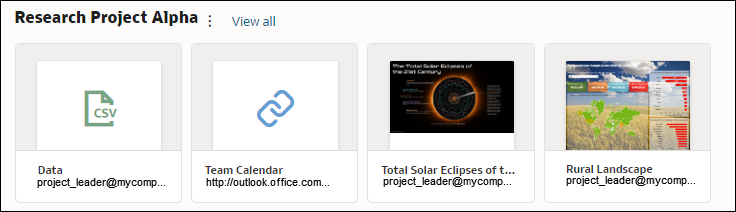
.png
Se Skapa och dela anpassade grupper av innehåll på hemsidan.
När du har skapat en anpassad grupp klickar du på sidmenyn ( ) bredvid namnet på den anpassade gruppen så visas följande alternativ:
) bredvid namnet på den anpassade gruppen så visas följande alternativ:
- Lägg till objekt – lägg till länkar till analysinnehåll som arbetsböcker, rapporter och datamängder. Du kan lägga till flera objekt samtidigt.
- Lägg till URL-objekt – lägg till länkar till användbara webbsidor. Du kan till exempel dela en teamkalender genom att ange
http://example.com/myteamcalendar. - Inspektera – byt namn på gruppen och granska gruppägaren via panelen Allmänt och dela den med andra användare via panelen Åtkomst.
- Ta bort anpassad grupp – ta bort den anpassade gruppen från hemsidan.
Du kan även klicka på Visa alla för att borra in i gruppen. Här kan du redigera gruppnamnet och lägga till innehållslänkar.